Како се регистровати на BloFin
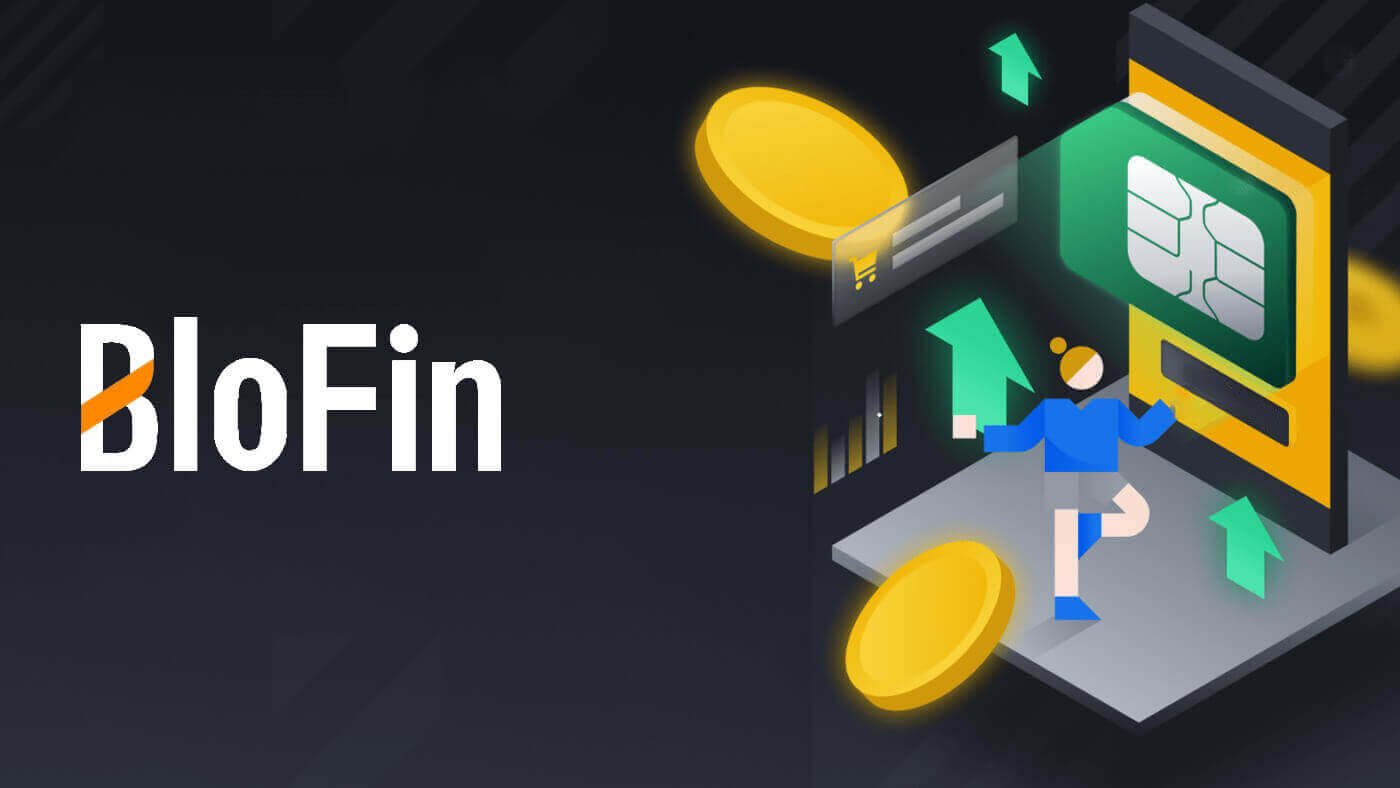
Како се пријавити на БлоФин помоћу е-поште или броја телефона
1. Идите на БлоФин веб локацију и кликните на [Сигн уп] .
2. Изаберите [Емаил] или [Пхоне Нумбер] и унесите своју адресу е-поште или број телефона. Затим креирајте безбедну лозинку за свој налог.
Белешка:
- Ваша лозинка мора да садржи најмање 8 знакова , укључујући једно велико слово и један број.


3. Добићете шестоцифрени верификациони код на своју е-пошту или број телефона. Унесите код и кликните на [Потврди].
Ако нисте добили ниједан верификациони код, кликните на [Поново пошаљи] .


4. Честитамо, успешно сте се регистровали на БлоФин.

Како се пријавити на БлоФин са Аппле-ом
1. Ако посетите БлоФин веб локацију и кликнете на [Пријави се] , можете се регистровати користећи свој Аппле налог.  2. Изаберите [ Аппле ], појавиће се искачући прозор и од вас ће бити затражено да се пријавите на БлоФин користећи свој Аппле налог.
2. Изаберите [ Аппле ], појавиће се искачући прозор и од вас ће бити затражено да се пријавите на БлоФин користећи свој Аппле налог.  3. Унесите свој Аппле ИД и лозинку да бисте се пријавили на БлоФин.
3. Унесите свој Аппле ИД и лозинку да бисте се пријавили на БлоФин. 
4. Унесите свој шестоцифрени код који је послат на уређаје вашег Аппле налога. 
5. Након што се пријавите, бићете преусмерени на БлоФин веб локацију.
Креирајте своју безбедну лозинку, прочитајте и проверите Услове коришћења услуге и Политику приватности, а затим кликните на [ Региструј се ]. 
6. Честитамо, успешно сте се регистровали на БлоФин. 
Како се регистровати на БлоФин са Гоогле-ом
1. Идите на БлоФин веб локацију и кликните на [Сигн уп]. 2. Кликните на дугме [ Гоогле ].
2. Кликните на дугме [ Гоогле ]. 
3. Отвориће се прозор за пријаву у који ћете морати да унесете своју адресу е-поште и кликнете на [Даље] .

4. Затим унесите лозинку за свој Гмаил налог и кликните на [Даље] .

5. Након што се пријавите, бићете преусмерени на БлоФин веб локацију.
Креирајте своју безбедну лозинку, прочитајте и проверите Услове коришћења услуге и Политику приватности, а затим кликните на [ Региструј се ].

6. Честитамо, успешно сте се регистровали на БлоФин.

Како се пријавити на БлоФин апликацију
1. Потребно је да инсталирате апликацију БлоФин да бисте креирали налог за трговање у Гоогле Плаи продавници или Апп Сторе-у .
2. Отворите апликацију БлоФин, додирните икону [Профил] и додирните [Пријави се] .


3. Изаберите [ Е-пошта ] или [ Број телефона ], унесите своју адресу е-поште или број телефона, креирајте безбедну лозинку за свој налог, прочитајте и проверите Услове коришћења услуге и Политику приватности и додирните [Пријави се] .
Белешка :
- Ваша лозинка мора да садржи најмање 8 знакова, укључујући једно велико слово и један број.


4. Добићете шестоцифрени верификациони код на своју е-пошту или телефон. Унесите код и додирните [Пошаљи] .
Ако нисте добили ниједан верификациони код, кликните на [Поново пошаљи].


5. Честитамо! Успешно сте креирали БлоФин налог на свом телефону.

Често постављана питања (ФАК)
Зашто не могу да примам е-пошту од БлоФин-а ?
Ако не примате е-поруке послате од БлоФин-а, пратите упутства у наставку да бисте проверили подешавања своје е-поште:Да ли сте пријављени на е-маил адресу регистровану на ваш БлоФин налог? Понекад сте можда одјављени са своје е-поште на свом уређају и стога не можете да видите БлоФин е-поруке. Молимо пријавите се и освежите.
Да ли сте проверили фасциклу нежељене поште своје е-поште? Ако установите да ваш провајдер услуга е-поште гура БлоФин е-пошту у вашу фасциклу за нежељену пошту, можете их означити као „сигурне“ тако што ћете ставити БлоФин адресе е-поште на белу листу. Можете погледати Како ставити на белу листу БлоФин е-поруке да бисте то подесили.
Да ли је функционалност вашег клијента е-поште или провајдера услуга нормална? Да бисте били сигурни да ваш заштитни зид или антивирусни програм не изазивају безбедносни конфликт, можете да проверите подешавања сервера е-поште.
Да ли је ваше пријемно сандуче препуно е-порука? Нећете моћи да шаљете или примате е-поруке ако сте достигли ограничење. Да бисте направили места за нове е-поруке, можете уклонити неке од старијих.
Региструјте се користећи уобичајене адресе е-поште као што су Гмаил, Оутлоок, итд., ако је икако могуће.
Како то да не могу да добијем СМС верификационе кодове?
БлоФин увек ради на побољшању корисничког искуства ширењем наше покривености СМС аутентификацијом. Без обзира на то, одређене нације и региони тренутно нису подржани.Проверите нашу глобалну листу покривености СМС-ом да видите да ли је ваша локација покривена ако не можете да омогућите СМС аутентификацију. Користите Гоогле аутентификацију као своју примарну двофакторску аутентификацију ако ваша локација није укључена на листу.
Следеће радње треба предузети ако и даље не можете да примате СМС кодове чак ни након што сте активирали СМС аутентификацију или ако тренутно живите у земљи или региону који је покривен нашом глобалном листом покривености СМС-ом:
- Уверите се да на вашем мобилном уређају постоји јак мрежни сигнал.
- Онемогућите све програме за блокирање позива, заштитни зид, антивирусне програме и/или програме за позиваоце на вашем телефону који можда спречавају рад нашег СМС кода.
- Поново укључите телефон.
- Уместо тога, покушајте са гласовном верификацијом.
Како да променим свој налог е-поште на БлоФин-у?
1. Пријавите се на свој БлоФин налог, кликните на икону [Профил] и изаберите [Преглед].
2. Идите на сесију [Емаил] и кликните на [Промени] да бисте ушли на страницу [Промени е-пошту] .

3. Да бисте заштитили ваша средства, повлачење средстава неће бити доступно у року од 24 сата након ресетовања безбедносних функција. Кликните на [Настави] да бисте прешли на следећи процес.

4. Унесите своју нову е-пошту, кликните на [Пошаљи] да бисте добили 6-цифрени код за нову и тренутну верификацију е-поште. Унесите свој Гоогле Аутхентицатор код и кликните на [Пошаљи].

5. Након тога, успешно сте променили своју е-пошту.

Или такође можете да промените адресу е-поште налога на БлоФин апликацији
1. Пријавите се на своју БлоФин апликацију, додирните икону [Профил] и изаберите [Налог и безбедност]. 

2. Кликните на [Емаил] да бисте наставили. 
3. Да бисте заштитили ваша средства, повлачење средстава неће бити доступно у року од 24 сата након ресетовања безбедносних функција. Кликните на [Настави] да бисте прешли на следећи процес.
4 . Унесите своју нову е-пошту, кликните на [Пошаљи] да бисте добили шестоцифрени код за нову и тренутну верификацију е-поште. Унесите свој Гоогле Аутхентицатор код и кликните на [Потврди].
5. Након тога, успешно сте променили своју е-пошту.



